Windows 11では、「Internet Explorer(インターネット エクスプローラー)」が廃止された。もっとも、通常は「Edge」で困るケースはほとんどないだろう。しかし、サイトの中にはごくまれに古いIE専用ページが残っているのも事実。ここでは、その対処法をわかりやすく解説する。
11でも「インターネットエクスプローラー」のように表示できる!
Windows 10では単独アプリとして「Internet Explorer(インターネット エクスプローラー)」(以下「IE」)が残されていたが、ついに11ではそれすらも廃止された。もっとも、通常は「Edge」で困るケースはほとんどないだろう。
しかし、サイトの中にはごくまれに古いIE専用ページが残っているのも事実。こうしたサイトをEdgeなどで開こうとしても、想定外の動作をする可能性がある。
そんなときに役立つのが、Edgeの「Internet Explorerモード」。本モードを有効にすれば、IE専用サイトもEdgeでそのまま表示できる。設定方法はまずEdgeの画面右上の「…」をクリックして、「設定」→「既定ブラウザー」→「Internet Explorerモードでサイトの再読み込みを許可」を「許可」に変更。あとはサイトを表示して、「…」→「Internet Explorerモードで再読み込みする」をクリックすればOKだ。
●「Edge」で「IE」専用サイトも表示できる
まずEdgeの設定を開いて、「既定のブラウザー」→「Internet Explorerモードでサイトの再読み込みを許可」のプルダウンメニューから「許可」を選択しよう。
Edgeの「Internet Explorer」モードを有効にしよう
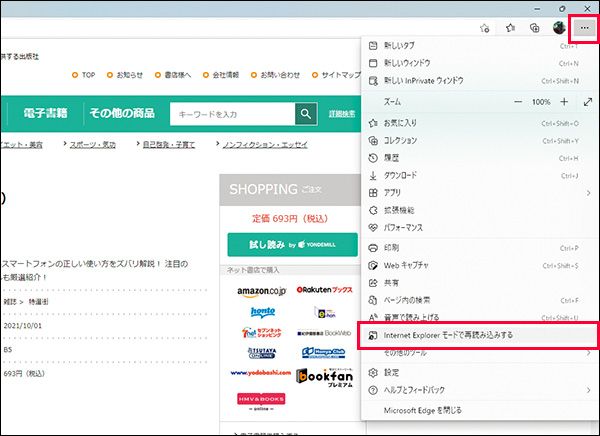
IEモードを有効にすると、「…」以下のメニューに「Internet Explorerモードで再読込する」が追加される。IEで開きたいサイトがある場合は、本項目をクリックしよう。
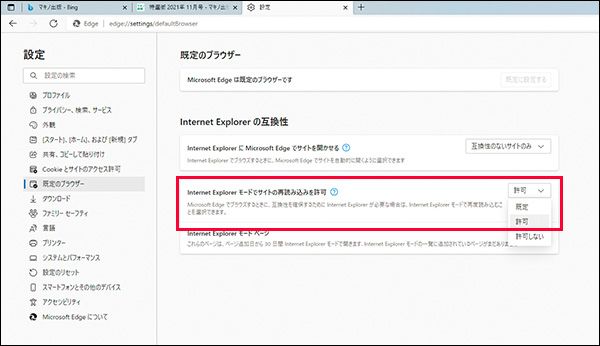
IEモードでページを開くと、画面上部に動作モードを示すウインドウが表示される。次回以降もIEモードで開きたい場合は、「次回、このページをInternet Explorerモードで開く」をオンにしておくと便利だ。
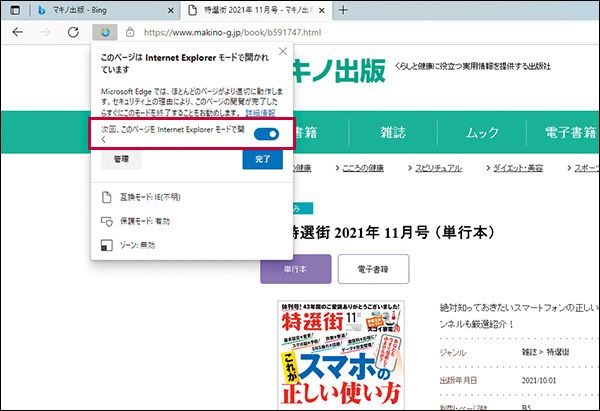
◆解説/篠原義夫(ガジェットライター)


